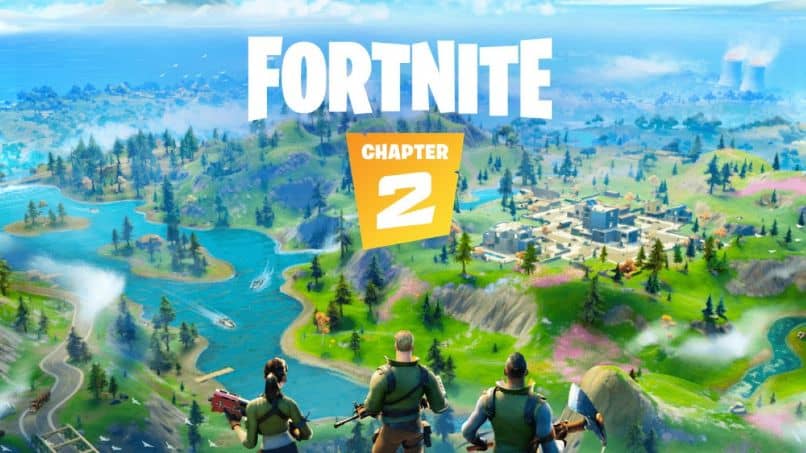يتم تحديث ألعاب اليوم (خاصة عبر الإنترنت) باستمرار، مع إضافة محتوى جديد شهريًا تقريبًا. لذلك، فإن معرفة ماهية Fortnite وكيفية اللعب بها من المهم معرفة كيفية تحديث Fortnite على أجهزة الكمبيوتر الشخصية وPS4 وSwitch وAndroid وiOS وXbox.
تكمن المشكلة عندما يكون لديهم اللعبة على منصات مختلفة ويتعين عليهم البحث عن عدة أدلة، الأمر الذي يصبح مملاً. لهذا السبب ستشاهد اليوم جميع طرق التحديث مرة واحدة.
قم بتحديث Fortnite على أجهزة الكمبيوتر الشخصية وPS4 وSwitch وAndroid وiOS وXbox
في البداية، لتحديث اللعبة، يجب أن تعرف متى صدرت لعبة Fortnite وفي أي سنة. بهذه الطريقة، ستتمكن من معرفة عدد المرات التي حصلت فيها على ترقية للإصدار.
أول من سيتعلم هو الكمبيوتر الشخصي، وهذا هو الأسهل على الإطلاق، نظرًا لأن برنامج Epic Games نفسه يقوم بذلك تلقائيًا. ومع ذلك، هناك أوقات يمكن فيها تعطيل خيار مهم عن طريق الخطأ، مما يمنع التحديث.
لحل هذه المشكلة يجب عليك تشغيل المشغل ثم الانتقال إلى ” الإعدادات “، هنا سيظهر لك خيار يسمى “إدارة الألعاب” حدده، ستجد مربع يسمى “السماح بالتحديثات التلقائية”، إذا لم يتم تفعيله قم بتمكينه .
ثم استمر في التمرير لأسفل حتى تجد لعبة Fortnite هناك، وتأكد من أن مربع “Fortnite Automatic Update” نشط أيضًا. وبهذا ستقوم اللعبة بتحديث نفسها في كل مرة يتم فيها إصدار تصحيح جديد.

بلاي ستيشن 4
في حالة وحدة تحكم Sony، يحدث نفس الشيء كما في الإصدار السابق، حيث يتم تنزيل التحديثات من تلقاء نفسها، لذا إذا قمت بتمكين خيار التحديث التلقائي، فلن تكون هناك أي مشكلة.
إذا لم يظهر تلقائيًا، فانتقل إلى قسم ” الإعدادات ” داخل وحدة التحكم، ثم إلى ” النظام ” ثم إلى “التنزيلات التلقائية”.
هنا يجب عليك اختيار أو تحديد المربع المسمى “ملف تحديث التطبيق”، سيؤدي ذلك إلى بدء العملية تلقائيًا في كل مرة تحتاج فيها إلى التحديث.
باستخدام وحدة تحكم أخرى. يمكنك استخدامها للعب Fortnite باستخدام وحدة تحكم عامة على جهاز الكمبيوتر في حالة فشل جهاز PS4.
يُحوّل
تحتوي وحدة التحكم هذه أيضًا على خيار التحديث تلقائيًا، طالما أن وحدة التحكم متصلة بالإنترنت. فما عليك سوى الانتقال إلى ” الإعدادات” من القائمة وبمجرد الدخول إلى ” النظام ” الموجود في الشريط الجانبي.
هنا عليك فقط تمكين الخيار المسمى “التحديث التلقائي للبرنامج”. عندما يكون هذا الخيار نشطًا، ما عليك سوى الدخول إلى اللعبة، وبمجرد ظهور العلامة التي تشير إلى وجود تحديث جديد، انقر فوق ” قبول ” وهذا كل شيء.
تابع تسجيل الدخول أو الخروج من Fortnite. اعتمادًا على ما تريد القيام به بعد الانتهاء من عملية تحديث اللعبة.
أجهزة إكس بوكس واحد
على وحدة تحكم Microsoft، تتطابق العملية تقريبًا مع نظيرتها من Sony. ما عليك سوى الانتقال إلى ” الإعدادات ” للوصول إلى هنا، يجب عليك الضغط على اسم المستخدم الخاص بك في القائمة ثم الرمز الذي يتم تمثيله على شكل عجلة تروس.

ثم اختر ” النظام “، ثم “التحديثات والتنزيلات”. وأخيرًا انقر فوق الزر “A” الموجود أعلى المربع المسمى “الحفاظ على تحديث الألعاب والتطبيقات”.
التحديث على Android و iOS
بمجرد الانتهاء من العمليات السابقة حول كيفية تحديث Fortnite على أجهزة الكمبيوتر الشخصية وPS4 وSwitch وAndroid وiOS وXbox، لا بد أنك لاحظت أن الشيء الوحيد المتبقي الذي يجب شرحه هو الهواتف المحمولة.
في حالة Android، نظرًا لأن اللعبة متاحة فقط كـ APK، فإن تحديثها بسيط للغاية، وستقوم اللعبة نفسها بإعلامك على الشاشة، ما عليك سوى النقر فوق ” تحديث ” عندما يظهر التحديث وبمجرد انتهاء التنزيل . انقر فوق ” تثبيت “، وبعد الانتهاء من هذه العملية ستتمكن من اللعب.
عندما يتعلق الأمر بنظام iOS. يحدث نفس الشيء كما هو الحال مع وحدات التحكم. حيث يجب عادةً تنزيل التحديثات تلقائيًا. إذا لم يحدث ذلك. فانتقل إلى قسم ” الإعدادات ” ثم انتقل إلى الخيار المسمى “متجر iTunes ومتجر التطبيقات” هنا، حدد المربع بجوار خيار ” التحديثات ” حتى يظل قيد التشغيل.
وهذا كل شيء. مع هذا آخر شيء تعرفه عن كيفية تحديث Fortnite على أجهزة الكمبيوتر الشخصية وPS4 وSwitch وAndroid وiOS وXbox بسرعة وسهولة.